自從上次灌好 Archlinux 後其實我一直想要來寫一篇筆記,可是一直都沒有真的來寫。
結果過了一年,因為換電腦又重灌了一次,這次來把它寫下來。
這篇的重點會擺在如何安裝一個個人工作用的 Archlinux 環境,其實步驟意外的不難,當然是過程中不要出意外啦XD
Archlinux 好處是單純,乾淨,很容易了解並自己調整內容,也很適合拿來學習熟悉 Linux 系統。加上社群活躍,更新快速,拿來當開發環境也很適合,整體來說都是個值得試試看的系統。
灌好桌面大概長這樣: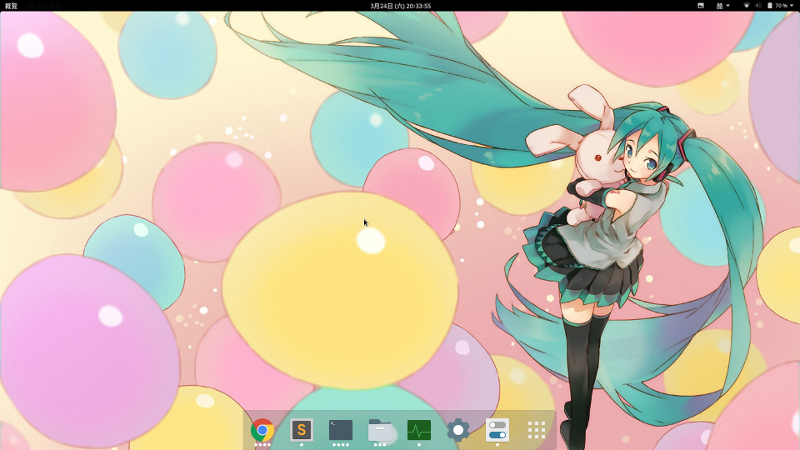
事前準備
首先提一下,如果是沒什麼灌過作業系統,或是沒有灌過 Linux 的人如果下定決心想要熟悉 Linux 無訪,但若只是要搞個 Linux 環境寫作業還是幹麻的,推薦還是去灌 Ubuntu 就好。
Archlinux 是給喜歡自己校調系統的人使用的(?
首先,灌系統還是要準備的有,東西是否都備份了,自己的硬體架構和驅動程式是不是可以被 Archlinux 支援等等的。不過通常都不會太慘啦?灌下去就知道了。
筆電通常問題比較多,因為硬體都是怪怪的硬體。聽說 Dell 的筆電的話會好一點,畢竟有原廠支援 Ubuntu 的樣子。其他的就看緣份吧?
如果你是從其他 Linux 重灌的,記得備份 ssh-key 和 bashrc 等等檔案。
安裝 Archlinux
反正都看這邊 : https://wiki.archlinux.org/index.php/installation_guide
這個步驟和大部分安裝過程類似,就先搞個 Archlinux 隨身碟,燒 Archlinux 的 ISO,接著用它開機等等的,接下來的步驟就照 Archlinux 官網的安裝教學。
燒隨身碟主要好像有兩家軟體,有時候用某一家燒會開不了機就換一家的試試看,不同電腦好像也有不同的狀況。
Archlinux 是用指令一步一步完成安裝的,包括分割硬碟,mount,安裝 OS 基本套件等等可能會嚇到很多新手,不過其實也就那樣而已。
關於分割硬碟,基本上因為是自己個人使用,割一個 / 磁區跟 swap 磁區就好。如果是 SSD 的話就不要 Swap 了太傷 SSD 了。
我灌兩次大概遇過幾個問題:
Sercurity Boot
這東西記得關掉,他是用來驗證你的 OS 是不是某些受信任的廠商(只有 Windows ??) 發行的,Linux 嘛,反正也不可能有人幫它簽,自己簽也沒什麼意義,所以直接關掉就好。
Grub2 Efi
如果從舊的 BIOS MBR 開機方式轉過來的人可能不了解 UEFI 開機模式。其實很簡單,灌電腦的時候多割一個 EFI 磁區,然後照著 Archlinux Grub 文件上關於 UEFI 的步驟安裝 Grub 就可以了。
基本概念就是,現在 UEFI 系統會去硬碟裡搜尋 EFI 磁區,從裡面找開機檔來開機,很方便,可以跟 Windows 的 EFI 磁區分開達成雙重開機又不怕被 Windows 蓋回去了。
如果你是用蓋掉 Windows 的 EFI 磁區的方式安裝的要小心 Windows 把他的 EFI 磁區自動修復又搞回去。
如果不小心搞壞了 Windows 的 EFI 去網路上找 Windows 的指令修復就可以了。
Dell eps/EFI/boot/bootx64.efi
這個最雷了…。想說怎麼 Grub 灌好了卻開不了,結果 Dell 會去檢查你的 eps/EFI/boot/bootx64.efi 這個檔案在不在…。基本上跟你的grub 的 .efi 檔同一層目錄下,新增一個 bootx64.efi 的檔案,就可以動了…。
其他相關問題就去逛逛 Archlinux wiki 吧?
套件安裝
這裡寫幾個我安裝的套件:
- openssh vim sudo
這三個就不解釋了,反正會用到,vim 可能安裝系統的時候就會裝了,因為會去條設定檔XDsudo 的話就是先加個使用者當作平常自己用的使用者然後去設定下。 - base-devel git yaourt (更新:yaourt 已經被棄用了,請改成 yay 之類的套件)
base-devel 包含所有用來 build 套件的相關工具,也有 gcc g++ 等等,git 就 git。前面兩個是 yaourt 不可或缺的套件。
yaourt 是一個跟包裝 pacman 的套件管理程式,讓你可以像裝官方套件庫一樣安裝 AUR(Arch User Repository) 上的套件,讓你可以輕鬆安裝各種有的沒的,不然你本來要裝可能要自己 git clone 然後自己編譯再安裝,yaourt 就是幫你做這件事情。裝好之後,以後的 pacman 都用 yaourt 指令取代就可以了。不過 yaourt 本身也在 AUR 上,有兩種裝法,一種是暫時加入法國(?)的某個 arch 套件庫到 pacman,或是體驗一次原汁原味的 AUR 套件安裝,詳細網路上資料很多。
更新 :yaourt 已經被棄用了,請改用其他的 aur helper ,我個人現在是用 yay 取代 yaourt 。參考:https://wiki.archlinux.org/index.php/AUR_helpers
- gnome-shell gdm(gdm-plymouth)
如果你想要有桌面系統(個人電腦用純文字界面也是滿難用的),那 gnome-shell 是個好選擇,漂亮美觀,整體 UI 設計我覺的很好,有很多漂亮主題可以套用。如果你想用別的,也沒差?後面解釋細節。 - chinese-font chinese-input-method(ibus-chewing)(ibus-athiy)(run ibus-setup)
記得要裝個中文字體,不然會顯示不了中文!!其他語言也是要記得裝字體。字體的話就自己選一個喜歡的就好。
至於中文輸入法就是個大坑,gnome-shell 預設跟 ibus 結合,我灌不起來其他的又覺得ibus 還可以用,就用了XD - sakura(Terminal)
因為新版的 gnome-terminal 移除了背景半透明的功能,為了有跟以前一樣的使用體驗,就發現了這個還不錯的 terminal,雖然預設很醜,不過套用設定檔之後就變得很漂亮了。可以參考我的設定檔,記得放到 ~/.config/sakura/ 下面。 - google-chrome sublime-text-dev
這兩個沒意外要用 ARU 裝,有 yaourt 就直接 yaourt -S 就好了。就 Chrome 跟 Sublime Text 3 ,如果要裝 FF 什麼的請自便 (? - zram(systemd-swap.service)
如果你的電腦只有 SSD ,那可能不會割 swap ,這時候可以使用 zram ,透過壓縮記憶體製造 swap 的效果,基本上可以達到 ram + swap == 3 * ram 大小的效果 ,還滿厲害的。詳細設定可以看這裡,不過其實灌 systemd-swap 這個套件後去設定檔打開然後 systemctl enable 這個服務就好。
Gnome-Shell 設定
基本安裝
安裝方法很簡單,直接用 pacman 或 yaourt 裝就好了,裝好 gnome-shell 後要再裝一個桌面管理程式(可以想成登入畫面),我是裝了 gdm,它會負責登入和幫你啟動 gnome-shell。
基本上裝好後用 systemctl enable gdm 就可以了,沒有什麼特別會遇到的問題。
主題相關
接下來就是安裝 gnome-tweak-tool 這個方便的工具,可以用來調整大部分的 gnome-shell 主題相關的設定。接下來就是去網路上找喜歡的主題套用,我使用了 gnome-arc-dark 和 paper-icons-theme-git 這兩個主題,其中後者是 icon-set ,提供好看的應用程式 logo,蠻意外的是它連 chrome sublime 等等的 icon 都有包含。裝好後,去 gnome-tweak-tool 選擇套用。
另外可以裝一些 gnome-shell 的插件,要裝插件用 gnome-shell 預設付的網頁瀏覽器去瀏覽插件網站的話可以用滑鼠點一下 ON 就裝好很方便,Chrome 還是其他瀏覽器理論上也要可以,不過還要條設定什麼的,我是覺得直接用內建的瀏覽器充當插件管理員也不錯xD。
我裝了 dash-to-dock 和 BackSlide 兩個插件。前者是讓你可以把工具列做些調整,比如像 mac 一樣換到下面和一些很好用的功能。後者是可以自動定時換桌布。
背景圖片上至桌布下至 Grub 選單都可以簡單換成自己喜歡的圖片,就只有 GDM 的密碼輸入畫面比較麻煩一點,可以參考 Arch Wiki的說明去修改,需要改設定檔並重新產生一些 binary 檔案。
Sakura terminal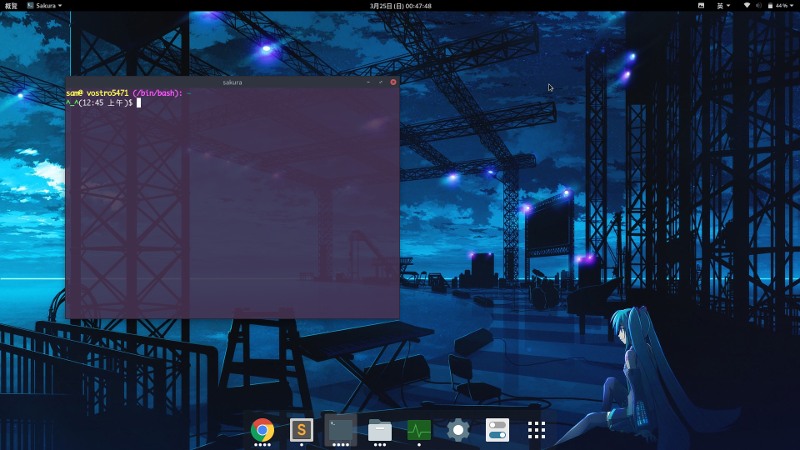
GDM 輸入密碼畫面
螢幕鎖定畫面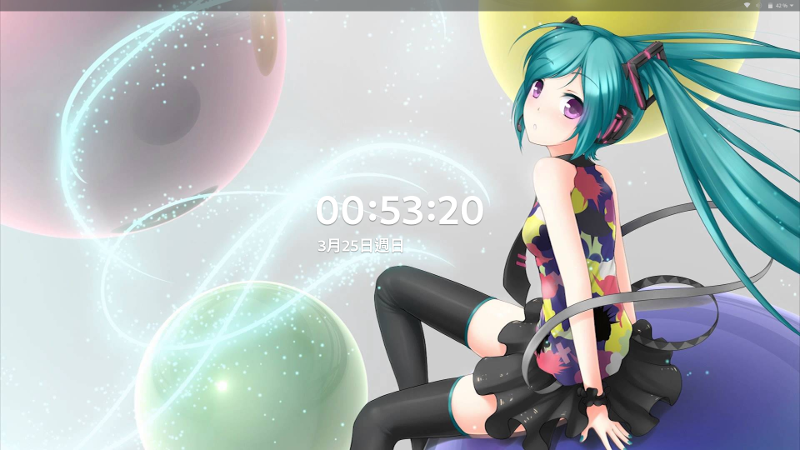
中文輸入法
中文輸入法一直是個痛苦的東西。gnone-shell 3 開始決定整合 ibus 變成一體的輸入法,所以也不建議使用其他輸入法了,因為整合後滿漂亮的,也比較好灌。
除了 ibus 本體外,我選擇了 ibus-chewing 和 ibus-athiy 分別用來輸入中文和日文,如果有其他喜歡的也可以選。選好後,不要照一些以前的怪方法啟用它們,而是去”設定” 中的 “地區和語言” 調整,建議灌完重開機一次最保險,反正我從來沒搞懂怎麼好好裝輸入法…。
接下來記得裝中文字體,要注意的是裝完記得要清除字體 cache 不然會看不到改變(然後你就會覺的怎麼跟原本的一樣醜XDD)。通常都是選 CJK 一整包的字體,日文韓文都會一次包含到,其他字體就照需要安裝就好。
Plymouth
如果你想要像 Ubuntu 一樣有漂亮的開機動畫,可以灌 Plymouth 這個套件,可以參考 Arch Wiki。
基本上就是灌好,改一改 /etc/mkinitcpio.conf 然後重新 mkinitcpio -p linux。
另外,為了讓開機動畫可以順順的接上 GDM ,可以把 gdm 換成 gdm-plymouth ,先刪掉 gdm 再重裝 gdm-plymouth 並且記得 enable。
接著可以用 plymouth-set-default-theme -l 看有哪些主題可以換,並且用其他參數換成那個主題。主題可以去網路上找,也可以自己改,還滿簡單的。
可以用以下指令測試,tty 可以自己改成空的 tty。
1 | plymouthd --tty=tty5 --debug --mode=boot |
通常這些步驟可能會遇到一些問題,基本上就慢慢摸索就好了。
收尾
最後就是安裝一些自己會用到的東西,tweak-tool 可以調的設定滿多的可以摸索一下,比如可以把快速鍵 ctrl+shift+t 設定成 sakura terminal 等等。
目前用起來整體覺得很滿意,界面很漂亮,可以按照自己的意思調整,加上 gnome-shell 對整體的使用者體驗設計上還算不錯。
缺點大概就是目前 gnome-shel l 記憶體吃很兇,幾乎可以確定是 Bug 了但是官方卻遲遲無法解決,只能期待哪天被修復了。
大概就這樣,希望如果有人跟我一樣不想使用跟 WIndows 差不多也只是下一步下一步安裝沒什麼自由空間的 Ubuntu 的話,可以試試看 Archlinux 喔!
